第一回では、
CentOS7の環境構築から、起動までをおこないました。
Vagrantを使えば、
便利に一瞬で構築することができます。
(Virtual Boxのネットワークアダプタまわりが色々鬼門で、自分はかなり躓いたことがあるので)
今回は、構築したものをもっと、使いやすくしていきましょう!!!
GUIのインストール
真っ黒な画面は嫌ですよね。
コマンドラインツールはいつもこうです。
Linuxも、もう少しフレンドリーに使えればいいとは思いませんか?
そういうわけで、GUIの導入をしていきます。
- sudo su と入力し権限をrootにします。
- yum grouplist と入力し、GUIツールのグループ名を確認します(今回は GNOME Desktop を導入します)。
- yum groupinstall ” GNOME Desktop” と入力し、GUI導入に必要なパッケージをまとめてインストールします。
- 途中の[y/n]と聞かれる箇所は、yと入力してください。
お疲れさまでした。
これで、GUIツールのインストールが完了しました。
CUIとGUIの切り替えについて
インストール完了したのはいいけれど、
どうやって使うんだろう……って話ですよね(;^_^A
CUI→GUIの切り替え
- startx と入力してください(※リモート接続ではありません)。
- 以下のような画面に切り替われば成功です。
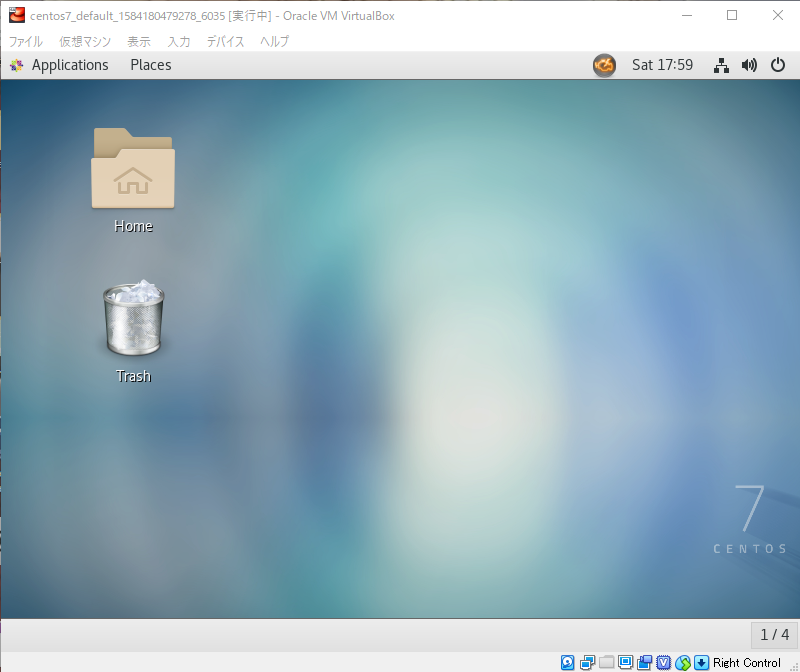
GUI→CUIの切り替え
- Ctrl+Alt+F5を押してください。
- 以上です。
- またGUIに戻したい場合、Ctrl+Alt+F1を押してください。
お疲れさまでした。
説明は以上となります。
何かわからないことがあれば、コメントいただければと思います~。
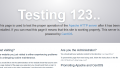

コメント